wifi,小编教你笔记本连接不上wifi的方法
- 分类:Win7 教程 回答于: 2018年05月28日 14:00:00
现在无线网络这么发达,对于它,我们十分依赖。可以说只要没了wifi,就感觉生活缺了一角。但是当我们连接不了wifi的时候,我们简直就是要成咸鱼了。深有体会的小编今天就来给你们讲讲笔记本连接不上wifi的解决方法。
现在对于笔记本的使用率,那就是跟我们平时做饭要用锅碗瓢盆的概率是差不多的。所以今天那小编就来和你们说说关于笔记本的一个问题的解决方法——笔记本连不上wifi。那么,follow me ~?
首先,看看家里的路由器是不是在正常运行,如果wifi上的信号灯有变成红灯,或者不亮的情况,那么试试重启路由器。

笔记本连接wifi图-1
无线网络就会有一个红色的“X”,再确认下面这两个开关都属于打开状态,然后再次尝试一下联网。

连不上wifi图-2
然后看看电脑上的wifi开关是不是打开的,一个开关是在电脑的侧边。另一个是通过键盘来打开。

笔记本连接wifi图-3

笔记本连接wifi图-4
如果右下角的网络图标显示的是一个小电脑样子的,那么就右键点击“我的电脑”选择并打开“设备管理器”检查一下无线网卡的情况。
笔记本连接wifi图-5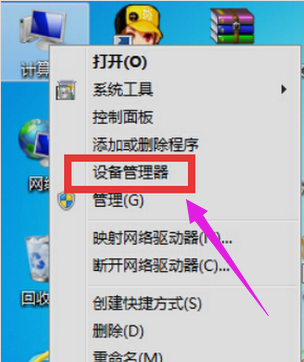
点“网络适配器”,看网卡驱动的详细情况。
解决方法图-6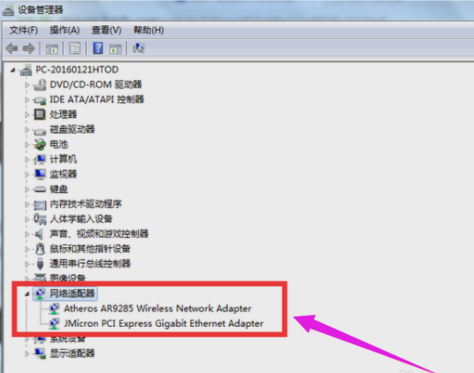
如果无线网卡未安装驱动或者未使用的话,那就重新启用一下无线网卡或者重新安装一下无线网卡驱动。
连不上wifi图-7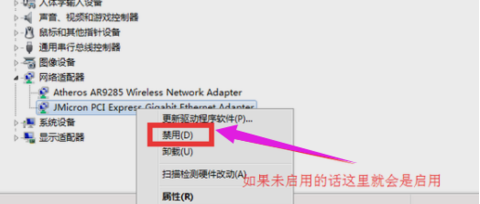
如果还是不行的话,就把WIFI密码进行重新输入尝试连接。在无线新网络新号图标上鼠标右键点击“属性”
笔记本连接wifi图-8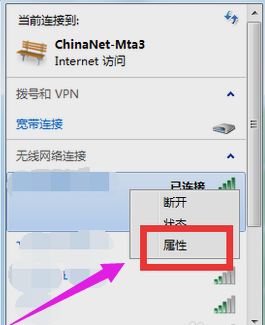
然后在弹出来的选项框里输入密码,点再次连接。
解决方法图-9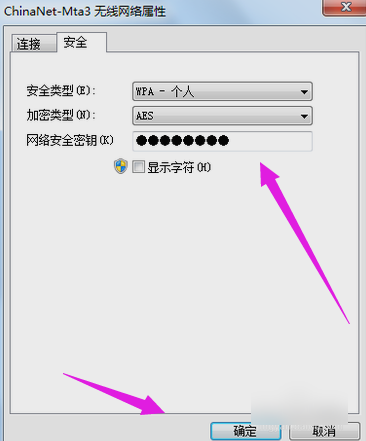
将连接不上的无线网络从网络选项中删除,然后再重新搜索尝试连接。先打开“网络共和中心”,点击“管理无线网络”。
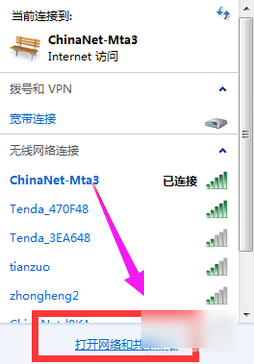
解决方法图-10
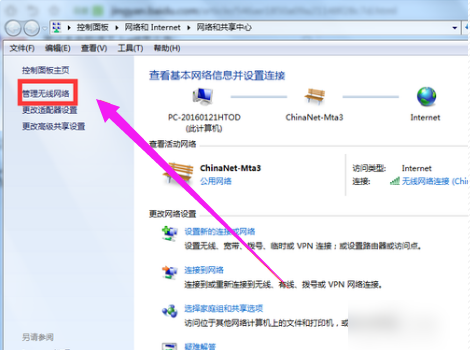
笔记本连接wifi图-11
这里会显示出电脑之前连接过的所有的wifi信号名称。
笔记本连接wifi图-12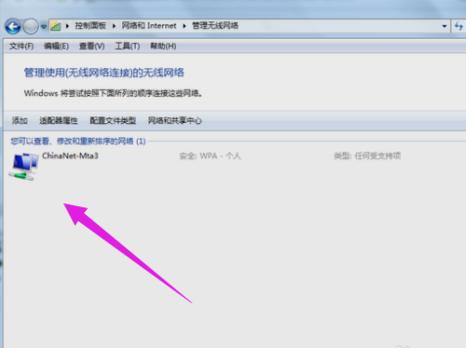
在wifi信号名上鼠标右键,点“删除网络”。
解决方法图-13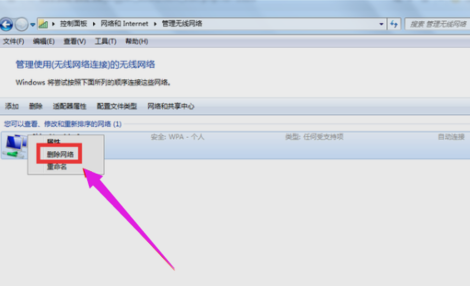
之后这个网络就会从电脑中删除,然后再重新点击网络输入密码进行连接就搞定啦。~~
连不上wifi图-14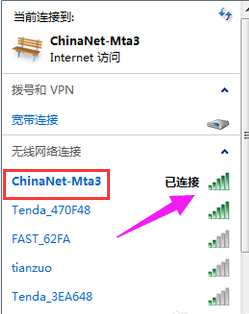
小伙伴们学会了吗~~~
 有用
26
有用
26


 小白系统
小白系统


 1000
1000 1000
1000 1000
1000 1000
1000 1000
1000 1000
1000 1000
1000 1000
1000 1000
1000 1000
1000猜您喜欢
- 系统之家w7旗舰版系统安装包系统下载..2017/06/25
- 怎么看电脑内存,小编教你怎么看电脑内..2018/08/23
- 笔记本电脑win7安装win11中文版镜像..2021/08/02
- 如何使用U盘安装Windows 7系统..2024/04/27
- 盗版win7升级win10失败如何解决..2022/01/20
- 小编教你win7蓝牙怎么打开2017/11/02
相关推荐
- 一键重装系统win7详细步骤教程..2022/06/12
- 小白教你轻松搞定Win7系统重装:小白一..2023/02/27
- 老友U盘重装系统步骤win72022/10/05
- 解密Win7定时关机设置方法,5分钟学会..2024/05/09
- win7系统怎么安装,小编教你怎么使用U..2018/03/07
- 一键重装win7系统工具哪个好用..2022/11/23














 关注微信公众号
关注微信公众号



